iPhone 17 擁有強大功能,但即使是最好的裝置也可能會當機或變慢。無論是螢幕卡住或應用程式沒有回應,快速的 iPhone 17 硬重置都能讓一切恢復正常。這是每個 iPhone 用戶都應該知道的簡單技巧。
在這份簡易指南中,你將學會如何輕鬆進行 iPhone 17 硬重置。不需要任何技術技能,只要按照步驟操作,就能在幾秒鐘內讓你的手機重新順暢運作。
第一部分:什麼是 iPhone 17 硬重置(強制重新啟動)?
硬重置,也稱為強制重新啟動,是當你的 iPhone 變得無回應時重新啟動裝置的簡單而有效方法。它會強制裝置關閉並重新開機,無需使用螢幕或設定,特別適用於手機當機或卡住的情況。
許多用戶會將硬重置與其他類型的重置混淆。以下是它們的差別:
- 軟重置: 使用電源按鈕和螢幕滑動的標準重新啟動。不會遺失資料。
- 硬重置 / 強制重新啟動: 使用按鈕組合來強制 iPhone 17 立即重新開機。不會清除資料。
- 恢復原廠設定: 清除所有內容和設定。用於完全清空裝置。
在以下情況應該執行硬重置:
- 螢幕當機或對觸控無回應
- 手機卡在 Apple 標誌畫面
- 應用程式閃退或系統變得緩慢
- iPhone 17 對基本指令沒有回應
了解如何進行 iPhone 17 硬重置,在裝置無法正常運作時是一個救命技巧。這是觸發 iPhone 17 重新開機並在不遺失資料的情況下恢復正常的最快方法。
第二部分:強制重新啟動會造成資料遺失嗎?
不,在 iPhone 17 上進行強制重新啟動不會刪除你的資料。這個過程只是重新整理系統,對修復臨時故障很有用,而不會影響你的照片、應用程式或設定。所以,當你的裝置當機或變得無回應時,你可以安全地使用 iPhone 17 強制重新啟動方法。
第三部分:如何強制重新啟動 iPhone 17(詳細步驟教學)
強制重新啟動你的 iPhone 17 是修復常見問題(如螢幕當機、應用程式閃退或裝置變得無回應)的快速安全方法。Apple 會隨著每一代更新重新啟動方法,特別是在 Face ID 機型上。
以下是如何強制重新啟動 iPhone 17 的詳細指南,包含舊機型的操作說明。
強制重新啟動 iPhone 17 / iPhone 17 Pro
- 按下並快速放開音量調高按鈕。
- 按下並快速放開音量調低按鈕。
- 按住側邊(電源)按鈕直到看到 Apple 標誌,然後放開。

第四部分:什麼時候應該強制重新啟動 iPhone 17?
當你的裝置變得無回應或出現異常行為時,應該強制重新啟動 iPhone 17。以下是強制重新開機有幫助的最常見情況:
- 螢幕當機或沒有回應 你的 iPhone 停止對點擊或滑動做出反應。
- iPhone 17 卡在黑螢幕或 Apple 標誌 即使經過數分鐘也無法進入主畫面。
- 應用程式沒有回應或持續閃退 手機延遲或在嘗試打開或使用應用程式時當機。
- 觸控螢幕停止運作 雖然螢幕是亮的,但無法辨識你的觸控。
- 裝置無法充電但並非完全沒電 iPhone 在插電時沒有回應,但仍顯示有電力的跡象。
第五部分:如果強制重新啟動無效該怎麼辦
強制重新啟動你的 iPhone 17 通常能解決小故障,但如果沒有幫助怎麼辦?別恐慌,有幾種有效的方法可以讓你的裝置恢復正常而不會遺失資料。
#1. 先為你的 iPhone 17 充電一段時間
有時候,你的 iPhone 17 可能看起來沒有回應,只是因為電池完全沒電了。使用原裝的 Apple Lightning 傳輸線和充電器將其插入電源。讓它充電至少 20-30 分鐘,然後再次嘗試強制重新啟動 iPhone 17。一旦裝置獲得足夠電量,重新開機可能就會有效。

#2 使用 ReiBoot 修復頑固問題而不遺失資料
強制重新啟動並不總能解決黑螢幕、Apple 標誌當機或重開機迴圈等問題。這些跡象通常意味著你的 iPhone 17 有更深層的系統問題。但別擔心,你的資料不一定有風險。你可以使用可信賴的工具安全地修復這些頑固問題:Tenorshare ReiBoot。
ReiBoot 是一款易於使用的 iOS 修復軟體,可以修復超過 150 種 iOS 問題而不會清除你的資料。無論你的 iPhone 17 無法重新開機、應用程式閃退或螢幕變得無回應,它的標準修復模式都能幫助你。這個模式專為修復系統故障而設計,如開機迴圈、更新失敗和螢幕當機,同時保持你的檔案安全。
Tenorshare ReiBoot 的主要功能:
- 修復 150+ 種 iOS 系統問題,如卡在 Apple 標誌、黑螢幕、開機迴圈等。
- 標準修復模式解決問題而不遺失資料。
- 相容 iOS 26 和 iPhone 17 系列。
- 一鍵進入/退出復原模式,快速修復。
- 不需要技術技能,初學者也能輕鬆使用。
- 快速安全的系統修復,成功率高。
- 支援 iPhone、iPad 和 iPod touch 裝置。
詳細步驟:使用 ReiBoot 修復 iPhone 17 重新開機問題:
- 從官方網站下載 Tenorshare ReiBoot 到你的 Windows 或 Mac 電腦。使用 USB 傳輸線將你的 iPhone 17 連接到電腦。啟動 ReiBoot 並等待它偵測到你的裝置。
- 在主畫面上,選擇標準修復來修復常見的系統問題而不遺失資料。點擊開始。
- ReiBoot 現在會下載與你的 iPhone 17 相容的最新 iOS 韌體套件。確保你有穩定的網路連線。
- 韌體下載完成後,點擊開始標準修復。
- 修復將需要幾分鐘時間。完成後你的 iPhone 17 將正常重新開機。
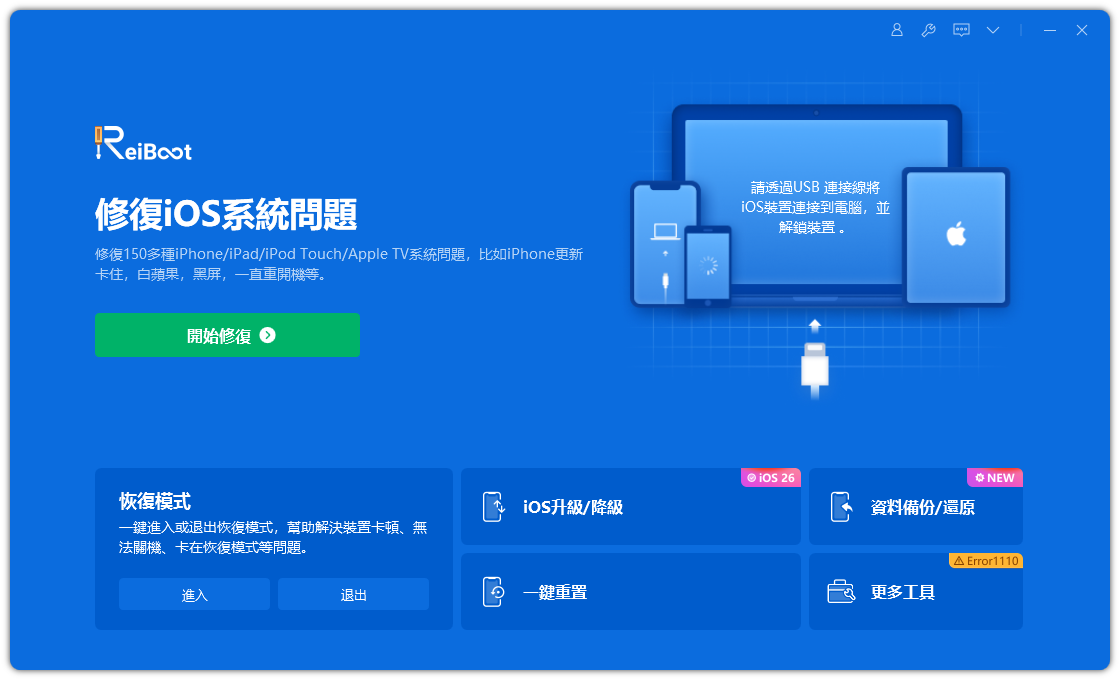
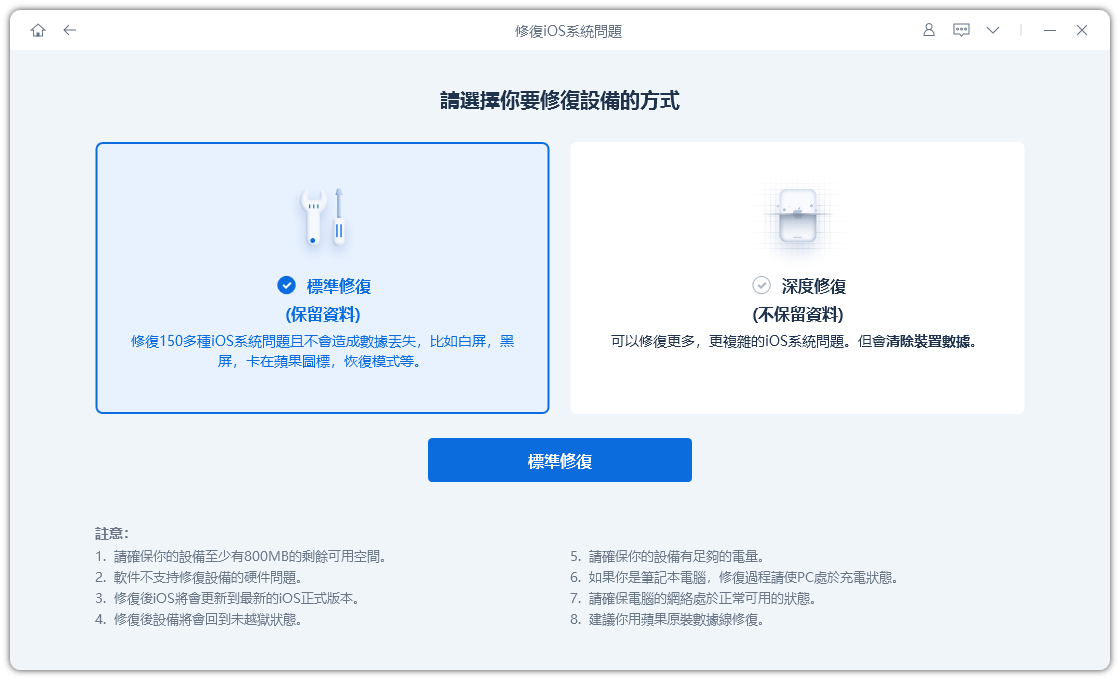

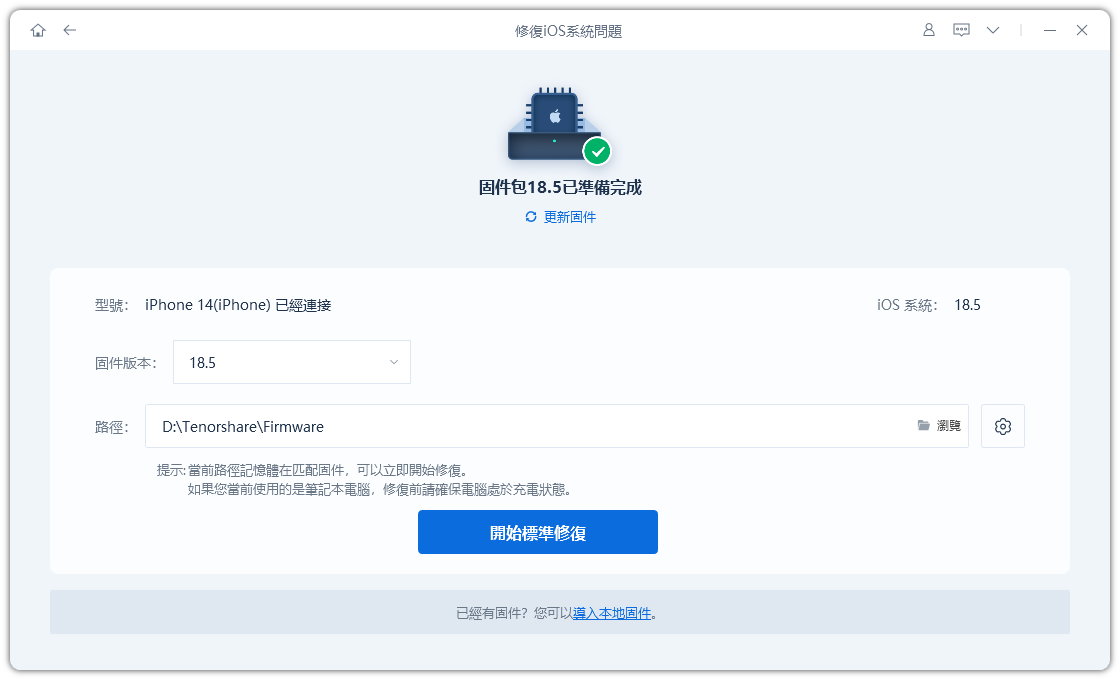

#3. 聯絡 Apple 支援處理可能的硬體問題
當你的 iPhone 17 在所有軟體修復後都沒有回應時,可能是硬體問題。Apple 技術人員可以檢查內部損壞、故障元件或電池故障。與其冒險嘗試隨機修復方法讓情況變得更糟,不如尋求專業協助。
結論:
對 iPhone 17 進行硬重置通常可以修復當機或無回應等小故障。但當你的 iPhone 持續卡在 Apple 標誌、進入開機迴圈或顯示黑螢幕時,這表示有更深層的 iOS 問題。在這種情況下,強烈推薦使用 Tenorshare ReiBoot。它提供快速可靠的方法來修復 iOS 系統問題而不會清除你的資料,是複雜解決方案或昂貴維修的更智慧、更安全的替代方案。















